在局域网中设置文件共享让数据传输更加方便,不过有win7系统用户反映无法访问共享文件,提示网络错误“您没有权限访问,请与网络管理员联系请求访问权限”,通常无法访问共享文件主要是工作组不一致以及共享设置不合理造成的,下面一起来看看具体的解决方法。
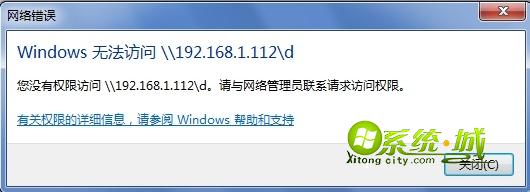
没有权限访问win7共享的解决方法如下:
1、在桌面右键“计算机”图标,选择属性;
2、在计算机名称、域和工作组设置中,点击“更改设置”;
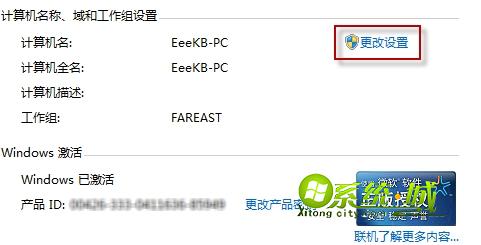
3、弹出系统属性对话框,点击“更改”按钮;
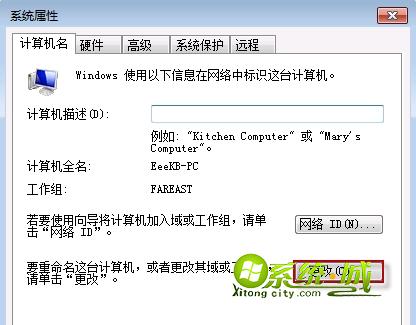
4、点击“工作组”,输入相同的工作组名称,点击确定;
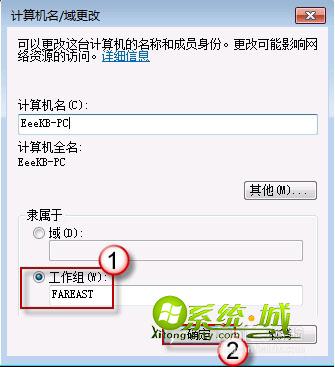
5、在设置共享的电脑中,打开控制面板—网络和Internet—网络和共享中心—更改高级共享设置;
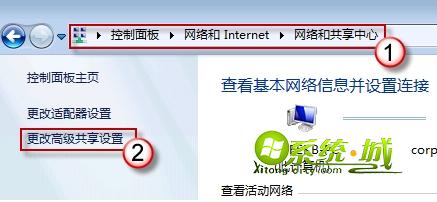
6、选择“启用网络发现”、“启用文件和打印机共享”、“关闭密码保护共享”;
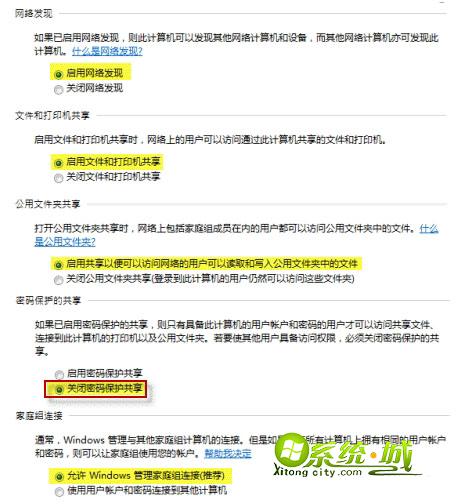
7、右键点击需要共享的文件夹,选择“共享”—“特定用户”;
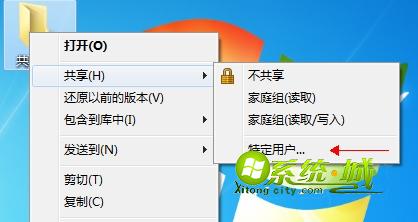
8、在输入框中,输入“everyone”,点击“添加”;
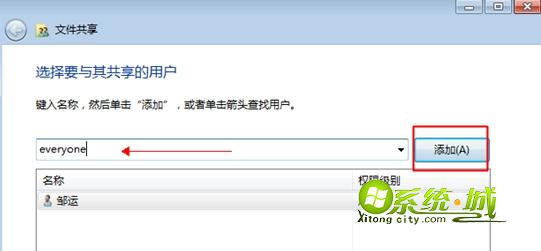
9、在权限级别中点击下三角选择“读取”或“读/写”,最后点击“共享”。
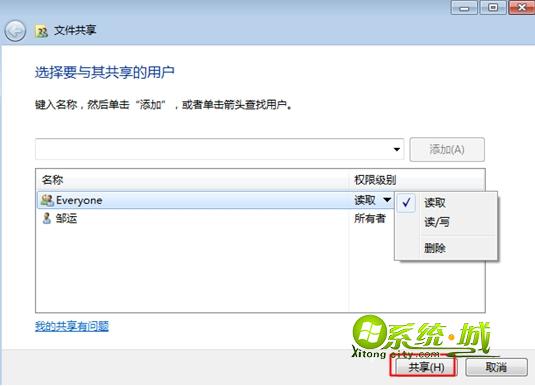
完成上述设置之后,我们就能正常访问win7系统共享的文件了,有遇到这个问题的用户不妨按照上述步骤进行设置,更多精彩内容欢迎继续关注ghost win7纯净版系统下载站!
相关推荐:


 当前位置:
当前位置: